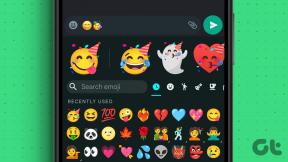Kako dodati i ukloniti jezike na Macu
Miscelanea / / November 29, 2021
Putovanje na duže razdoblje je uzbudljivo, a isto vrijedi i ako se selite u novu zemlju. I dok ćete se vjerojatno sjetiti ispuniti sve potrebne imigracijske obrasce i pronaći mjesto za život, neke stvari možda neće biti na popisu obaveza.

Ako učite novi strani jezik ili ste se preselili u novu zemlju, promjena jezika vašeg Maca u lokalni može vam pomoći da brzo shvatite stvari. Naravno, na vama je da li ćete nastaviti s tim ili ne.
Međutim, ako želite poboljšati svoje znanje engleskog (SAD ili Ujedinjeno Kraljevstvo), onda ima smisla promijeniti jezik za cijeli OS. Također, pomaže shvatiti stvari tijekom rješavanja problema. Evo kako to učiniti.
Kako promijeniti jezik na vašem Macu
Bilo da želite znati kako promijeniti svoj Mac jezik u engleski ili nešto drugo, koraci za to su prilično jednostavni - Sve što trebate učiniti je slijediti svaki od onih koje smo naveli u nastavku.
Korak 1: Kliknite na Apple logo u gornjem lijevom kutu zaslona.

Korak 2: Idite na Postavke sustava.
3. korak: U izborniku pronađite Jezik i regije. Odaberite ovu opciju.

4. korak: Na lijevoj strani vidjet ćete odjeljak pod nazivom "Željeni jezici": kliknite na ikonu + pri dnu.

5. korak: Pomičite se dok ne pronađete jezik koji želite dodati. Zatim kliknite na njega i pritisnite Dodaj.

6. korak: Vaše računalo će poslati skočnu opciju koja će od vas tražiti da se držite trenutnog jezika ili promijenite na novi. Kliknite plavi gumb za promjenu.

Nakon dovršetka gore navedenih koraka, ne biste trebali resetirati uređaj da bi promjene stupile na snagu. Umjesto toga, vaše bi se računalo odmah trebalo promijeniti.
Nakon što dodate novi jezik, lako možete mijenjati ovaj i već postojeće. Pod Preferirani jezici označite jezik koji želite koristiti s trackpadom i pomaknite ga na vrh.
Također na Guiding Tech
Također možete ukloniti jezike u ovom odjeljku pritiskom na opciju -. Nakon što to učinite, vaše će ih računalo odmah ukloniti.
Kako promijeniti jezik u pojedinačnim aplikacijama
Kada učite jezik, promjena cijelog računala na njega može biti korak prerano. To je osobito istinito ako nešto pođe po zlu, a ne možete riješiti problem ili se vratiti na nešto što vam je ugodnije čitati.
ne brinite. Umjesto toga, na svom Macu možete se odlučiti za podešavanje jezika u pojedinačnoj aplikaciji. To će vam pomoći da zadržite jezik sustava koji vam odgovara i da se prebacite na novi u određenoj aplikaciji.
Također na Guiding Tech
Da biste to učinili, slijedite dolje navedene korake.
Korak 1: Otvorite aplikaciju za koju želite promijeniti jezik.

Korak 2: Idite na bilo koju karticu Postavke u toj određenoj aplikaciji. Kao primjer, možete vidjeti Spotify na ovoj snimci zaslona.
3. korak: U postavkama aplikacije trebali biste imati opciju za promjenu jezika. Ako je naveden onaj koji pokušavate naučiti, odaberite ga.

4. korak: Potvrdite svoje promjene ako se od vas to zatraži.
Prilikom mijenjanja, dodavanja i uklanjanja jezika na Macu za pojedinačne aplikacije, možda ćete ga morati zatvoriti i ponovno otvoriti kako bi promjene stupile na snagu.
Ako se želite vratiti na engleski ili svoj maternji jezik, slijedite iste korake i odaberite jezik na koji se želite vratiti.
Međutim, vrijedno je napomenuti da neke aplikacije ne nude podršku za određene jezike. Stoga prije nego što otvorite bilo koji od njih kako biste promijenili svoje postavke, provjerite na web stranici tvrtke podržavaju li jezik na koji se želite prebaciti. Uglavnom bi te informacije trebale biti dostupne u njihovim često postavljanim pitanjima na njihovoj web stranici.
Također na Guiding Tech
Sada znate kako promijeniti jezik na svom Macu
Učenje novog jezika vrijedna je vještina, čak i ako je ne koristite redovito. Poboljšat ćete svoje pamćenje, imati prednost u traženju posla i proširiti svoje svjetske perspektive.
Jedan od najjednostavnijih načina da povećate svoj vokabular je mijenjanje jezičnih postavki omiljene aplikacije i uređaja. U slučaju Maca, oba su jednostavna.
Ako odlučite da se želite vratiti na svoj materinji jezik, proces je isto tako jednostavan i nećete naići na značajne probleme. Pa čak i ako ne putujete ili ne živite u inozemstvu, zašto se ne promijenite i vidite možete li sami sebe izazvati?